Se você é nostálgico por todos aqueles ótimos videogames que jogou quando criança e gostaria de jogá-los novamente, o Retropie pode ser exatamente o que você está procurando. Retropie permite que você transforme seu Raspberry Pi em uma máquina de jogos retrô. Ele combina Raspbian, Emulation Station, RetroArch e muitos outros elementos e permite que você jogue seus jogos favoritos de arcade, console doméstico e PC clássico.
Com Retropie, você será capaz de emular um Nintendo Entertainment System para jogar Super Mario Bros. – não um port dele para o PC, mas o jogo real que você costumava jogar no NES! E se você passou parte de sua juventude em fliperamas, também poderá emular essas máquinas para jogar o verdadeiro Pac Man ou Donkey Kong que costumava jogar. O sistema emula mais de 50 sistemas diferentes, de modo que a variedade de jogos que ele permite que você jogue é quase ilimitada.
 Fonte: retropie.org.uk
Fonte: retropie.org.uk
Neste artigo, mostraremos como baixar e instalar o Retropie no seu Raspberry Pi 3. Abordaremos a configuração inicial e também como obter ROMs e copiá-las para o seu dispositivo. Mas primeiro, informaremos exatamente o que é o Retropie e como ele funciona.
últimas postagens
O que é Retropie?
Retropie vem em duas formas. Está disponível como uma imagem que inclui o sistema operacional e todo o software necessário que você pode escrever em um cartão micro-SD para o Raspberry Pi. Também está disponível como um pacote que você pode instalar em um sistema operacional existente, como o Raspbian em um Raspberry PI, mas também o Ubuntu em um PC ou em um dispositivo ODroid.
Existem essencialmente dois softwares no Retropie: Emulation Station e RetroArch. Existem também vários outros emuladores incluídos no pacote, cada um lidando com uma plataforma específica. O Emulation Station serve como front-end e é aqui que você iniciará todos os jogos, com o software invocando automaticamente o emulador adequado para o jogo selecionado.
Na frente do hardware, o Retropie permite que você use muitos tipos diferentes de controladores. Você pode usar a maioria dos controladores de jogos USB para o PC. Você também pode usar controles Nintendo, XBox ou PlayStation e até obter placas de interface que permitirão usar o Retropie com controles de arcade reais, como joysticks, botões ou trackballs.
As ROMs do jogo
O Retropie não inclui jogos não licenciados, mas pode jogar qualquer jogo, desde que você tenha sua ROM. Este é um nome impróprio, pois vários consoles de jogos mais novos usam discos em vez de cartuchos ROM, mas ainda usamos o termo ROM para nos referirmos à imagem do software original.
Criar uma ROM é um processo complicado que envolve ler o cartucho ou disco do jogo e gravar seu conteúdo em um arquivo. O emulador usará o arquivo como se fosse a mídia original. Felizmente, algumas pessoas já fizeram isso para a maioria dos jogos e podem ser baixados da web.
Jogos, assim como filmes, programas de TV ou músicas, são licenciados e não podem ser copiados ou baixados livremente. Certifique-se de não violar nenhuma lei baixando apenas ROMs para jogos que você realmente possui ou que são de domínio público.
Instalando o Retropie no Raspberry Pi 3
Instalar o Retropie no Raspberry Pi 3 não é uma tarefa particularmente difícil. Existem algumas etapas envolvidas, mas esperamos que nossas instruções detalhadas o tornem um sucesso completo.
Algumas suposições
Para tornar este tutorial um pouco mais simples, vamos supor que você esteja usando um computador Raspberry Pi 3 e Windows 10. Se não for o seu caso, o procedimento pode exigir algumas modificações. Uma rápida pesquisa no Google pode ser necessária.
Hardware necessário
Antes de começarmos, precisamos ter certeza de que temos todos os elementos necessários. Aqui está todo o hardware que você precisa
Um Raspberry Pi (estamos usando o Raspberry Pi 3, mas o Retropie também será executado em plataformas mais antigas.)
Um cartão micro SD. (Ou cartão SD se você estiver usando um Raspberry Pi mais antigo. – Sugerimos pelo menos 8 GB, apenas para garantir que você não fique sem espaço para todas as suas ROMs.)
Um leitor de cartões para o seu computador. (Você precisará dele para gravar a imagem no cartão SD. — Alguns computadores possuem um leitor de cartão SC integrado.)
Uma fonte de alimentação Raspberry Pi. (Embora o Raspberry Pi 3 use uma porta micro-USB para entrada de energia, a fonte de alimentação precisa ser classificada para pelo menos 2,5 A ou 2500 mA. A maioria dos adaptadores de energia do telefone não fornece energia suficiente.)
Um cabo HDMI para conectar o Raspberry Pi à sua TV ou monitor.
Um cabo Ethernet para conectar o Raspberry Pi à sua rede doméstica. (Você também pode usar o WiFi integrado no Raspberry Pi 3 ou usar um dongle WiFi no Raspberry Pis mais antigo.
Um controlador de jogo USB. (Será sua principal maneira de navegar na interface do Retropie e jogar)
Um teclado USB. (Necessário apenas para a configuração inicial. Se você não tiver um, poderá se conectar remotamente usando SSH)
Software necessário
Você também precisará de algum software em seu computador para descompactar a imagem baixada do Retropie, formatar seu cartão SD e gravar a imagem no cartão SD. Aqui está o que recomendamos:
Clique nos links acima, baixe e instale cada software antes de começarmos. Todos os três vêm com um instalador, então basta executar o arquivo baixado e seguir as instruções para instalar o software.
Baixando e Extraindo a Imagem
No momento da redação deste artigo, a versão mais recente do Retropie é 4.3, lançada em setembro passado. Vou ao Página de download do Retropie para baixar a imagem pré-fabricada. Certifique-se de baixar a imagem que corresponde ao seu Raspberry Pi. Há um para o Raspberry Pi 0 e 1 e outro para o Raspberry Pi 2 e 3.
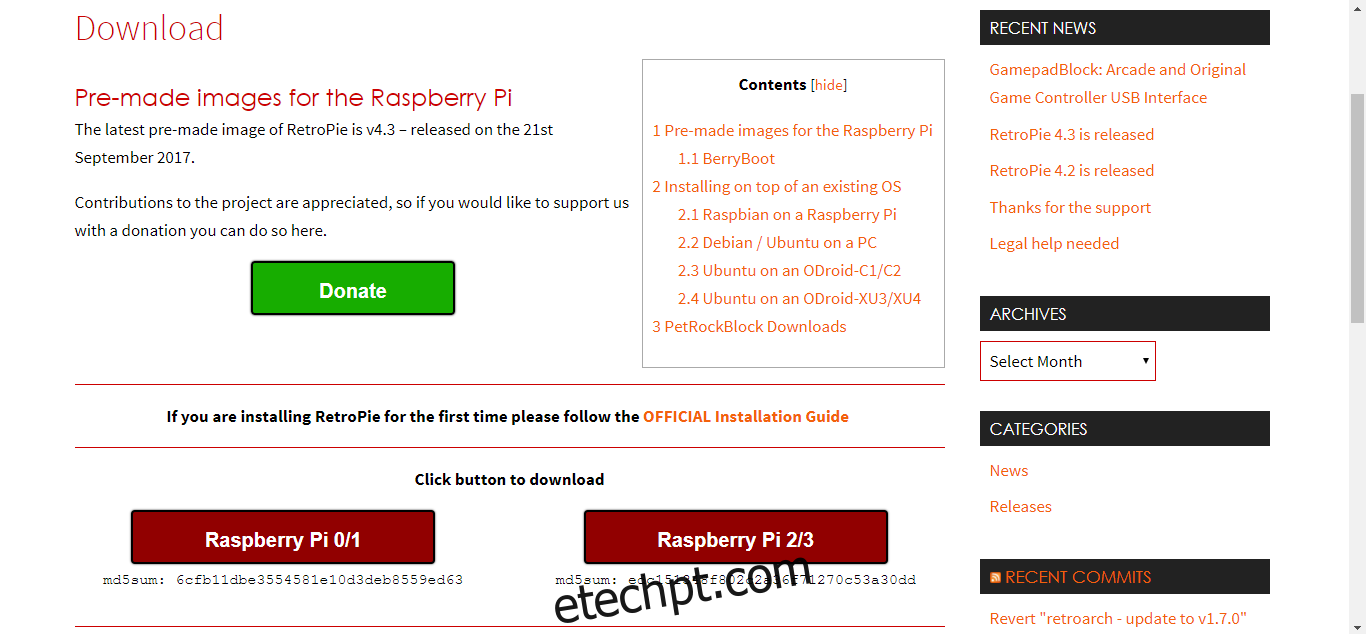
Salve o arquivo .gz em um diretório em seu computador. Quando o download estiver concluído, você precisa descompactar o arquivo. Ele é compactado usando Gzip, um utilitário Unix. No Windows, o melhor software para lidar com arquivos .gz é 7-Zip.
Basta ir ao diretório onde você baixou o arquivo, clicar com o botão direito do mouse – deve ser nomeado retropie-4.3-rpi2_rpi3.img.gz – e, no menu suspenso, escolher 7-Zip e depois Extrair aqui. Isso pressupõe que você já instalou o 7-Zip.
Você deve terminar com um arquivo chamado retropie-4.3-rpi2_rpi3.img. Esta é a imagem que você terá que gravar no cartão SD.
Formatando o cartão SD
Antes de poder gravar a imagem no cartão SD, é altamente recomendável que você a formate primeiro. Isso garantirá que o cartão esteja pronto para receber a imagem. A melhor ferramenta para formatar um cartão SD é o Formatador de cartão de memória SD da associação SD.
Usar o Formatador SDCard é simples. Escolha o seu cartão, selecione entre Formato rápido ou Formato de substituição, insira um rótulo de volume – nós o chamamos de Retropie – e clique no botão Formatar.
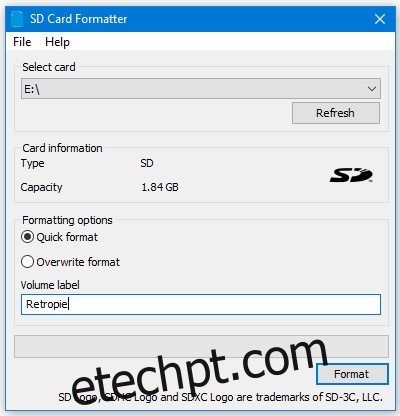
Gravando a imagem no cartão SD
Para esta etapa, você usará o Imageador de disco Win32. Inicie o programa e clique no ícone de pasta à direita da caixa Arquivo de imagem para abrir um navegador de arquivos. localize e clique no arquivo de imagem que você acabou de descompactar. Selecione seu cartão SD na lista suspensa à direita do ícone da pasta e pressione o botão Gravar.
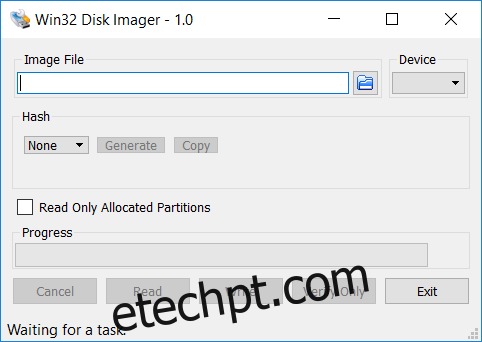
O Disk Imager gravará o arquivo de imagem no cartão SD. Pode levar alguns minutos, então seja paciente. Assim que terminar, está pronto! Bem, a instalação real está feita – ainda há um pouco de configuração a ser feita, mas isso é feito no próprio Raspberry Pi.
Iniciando o Retropie no seu Raspberry Pi
Remova o cartão SD do seu computador e insira-o no Raspberry Pi. Conecte seu monitor ou TV HDMI, seu controlador e seu teclado USB ao Raspberry Pi e ligue-o conectando sua fonte de alimentação.
Configuração inicial
Na primeira vez que você iniciar o Retropie, você será recebido pela tela de boas-vindas. Usamos este menu para configurar nossos controles tanto para o Emulation Station quanto para os Emuladores RetroArch.
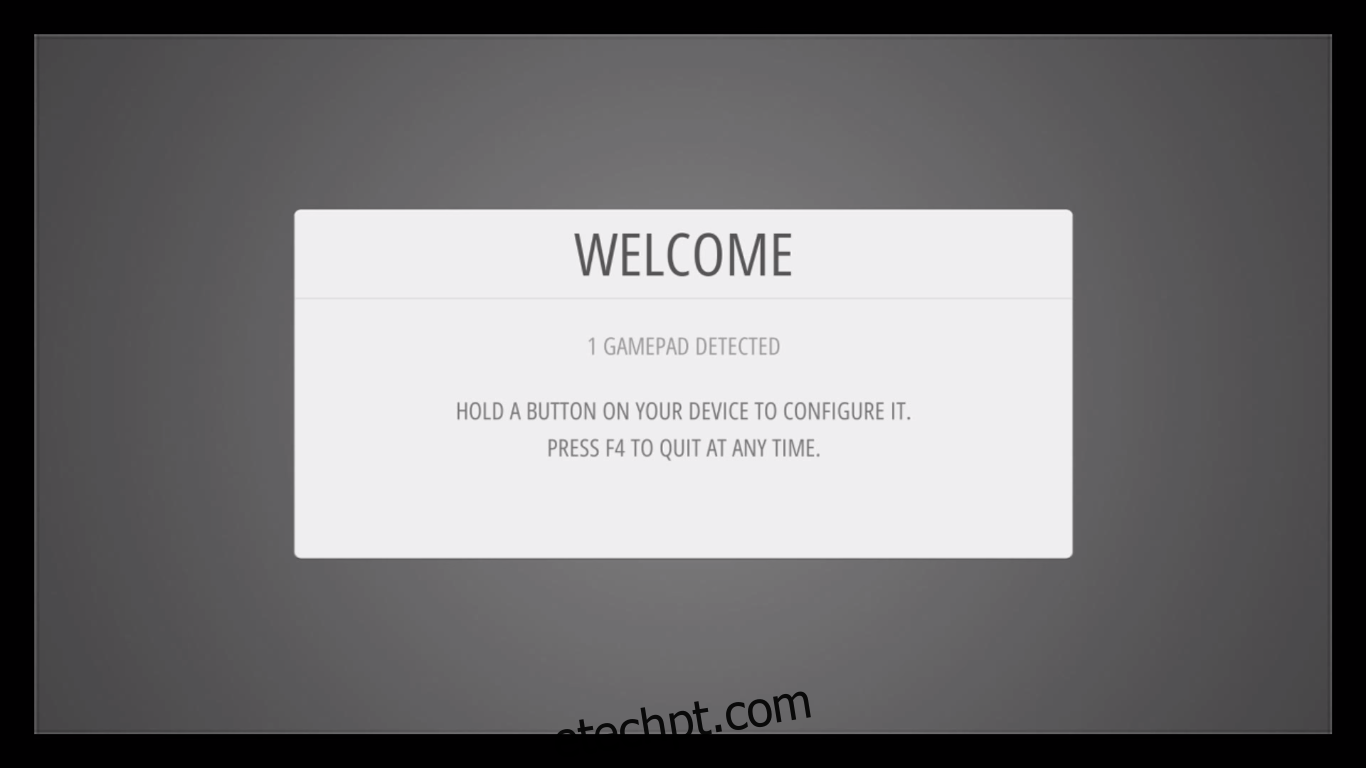
Mantenha pressionado qualquer botão no seu controlador de jogo e seu nome aparecerá na parte inferior da tela. O menu de configuração será então aberto.
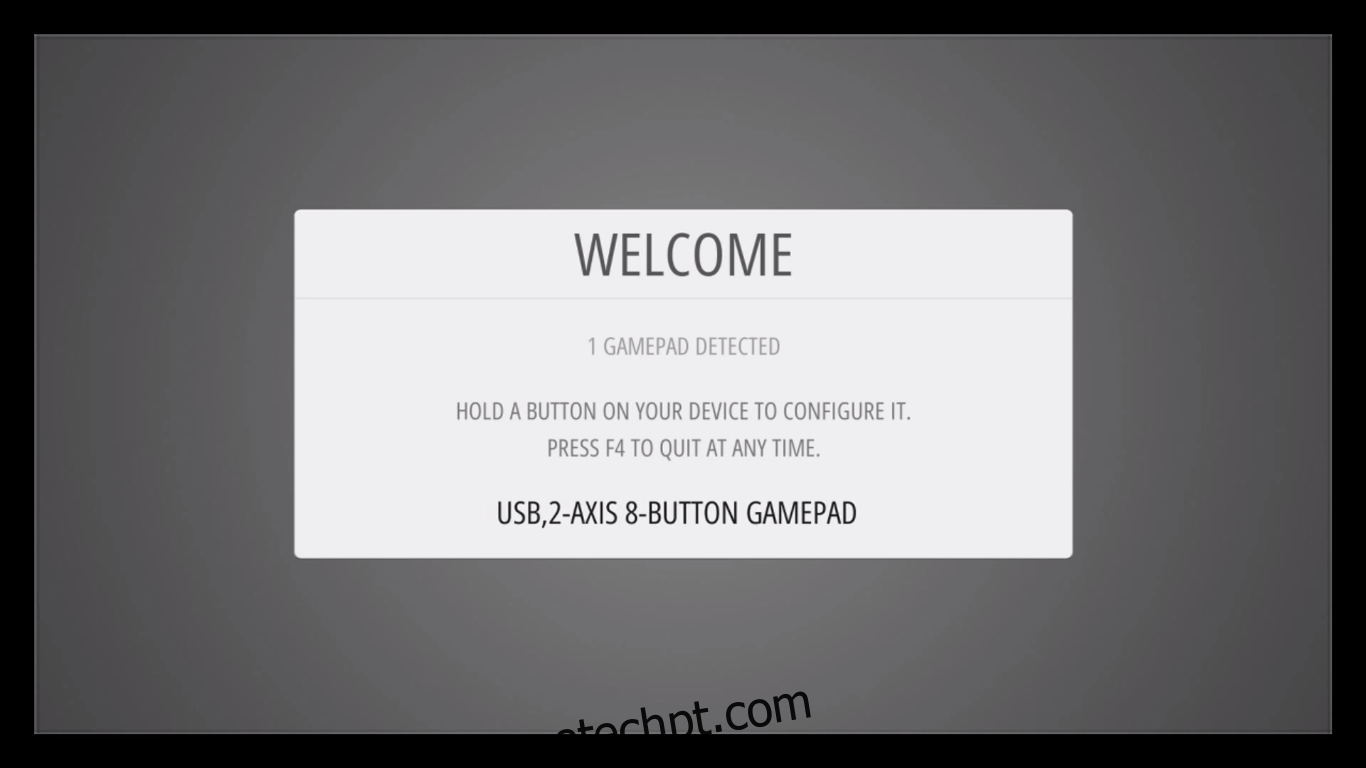
Siga as instruções na tela para configurar seu controlador. Se você ficar sem botões, mantenha pressionado um botão para pular cada um não utilizado. Quando chegar em OK pressione o botão que acabou de configurar como “A”.
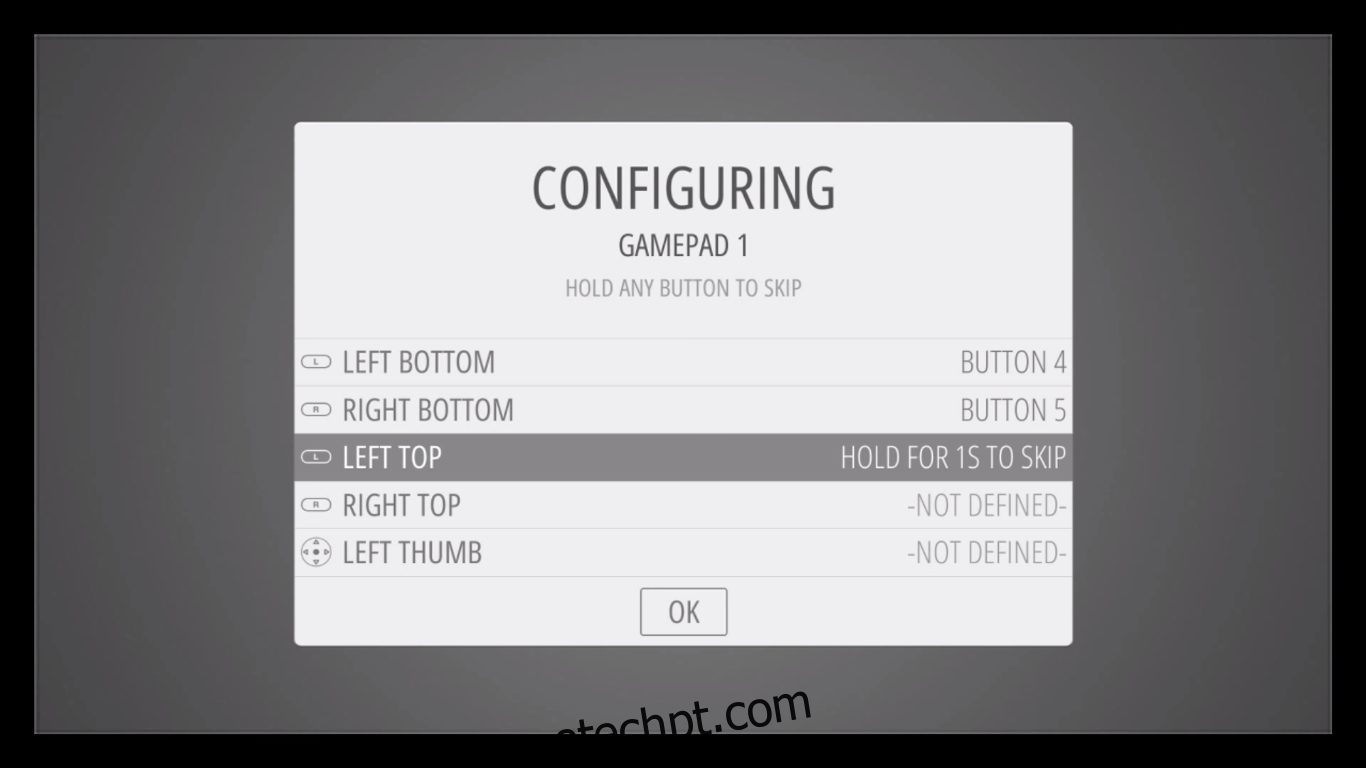
Você está quase pronto para começar a jogar.
Obtendo ROMs
Quando o Emulation Station finalmente começar, você pode ter uma surpresa. Parece que nenhum dos sistemas emulados está lá.
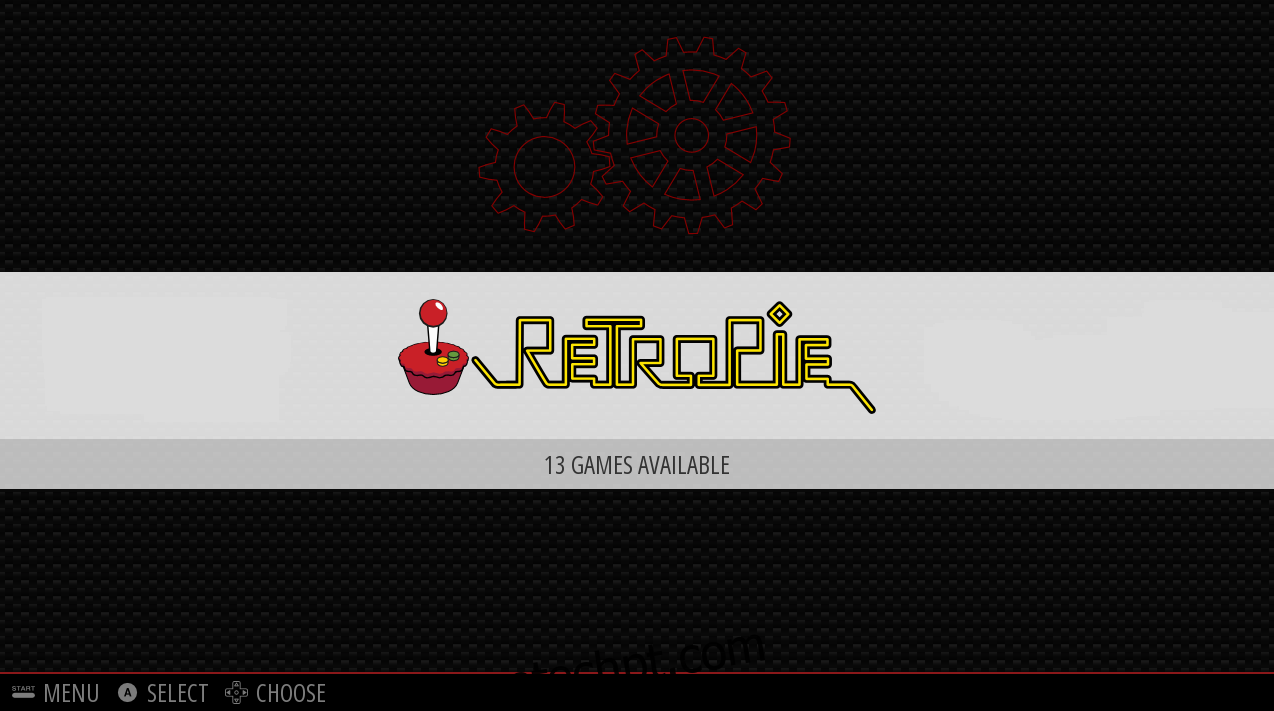
Como, então, você adicioná-los? Você não; eles realmente já estão lá. Eles simplesmente não aparecem no menu principal porque ainda não há ROMs. E o Emulation Station mostrará apenas os emuladores para os quais encontrou ROMs em seu sistema.
Então você precisa obter algumas ROMs. E é aqui que as coisas ficam um pouco mais complicadas. Isso se deve à natureza protegida por direitos autorais dos videogames. Existem vários sites de onde você pode baixar ROMs. Mas como eles não têm como verificar se você realmente possui os jogos que está tentando baixar, eles geralmente permitem que qualquer pessoa baixe qualquer coisa. Eles, portanto, vivem em uma área legal cinzenta. E como o wdzwdz.com não tolera ou incentiva a pirataria, preferimos não revelar exatamente onde encontrar ROMs.
Para a proteção máxima ao baixar ROMs, use uma VPN
Seu IPS pode estar monitorando sua atividade na Internet. Embora não haja nada de errado em baixar ROMs de jogos que você possui, alguns sites de download de ROM são considerados pelos provedores de serviços de Internet como sites de pirataria e podem fazer com que seu ISP pense erroneamente que está violando seus termos e condições. E quando isso acontece, eles podem reagir diminuindo sua velocidade, enviando a você um aviso de violação de direitos autorais ou até mesmo interrompendo seu serviço. Isso certamente não é algo que ninguém quer.
Uma VPN protege sua privacidade criptografando seus dados usando algoritmos fortes que tornam quase impossível quebrar. Além disso, oculta o destino que você está acessando. Seu ISP não saberá para onde você está indo ou o que está fazendo. E como bônus, usando servidores localizados adequadamente, uma VPN para evitar a maioria das restrições geográficas.
Com tantos fornecedores de VPN para escolher, escolher o melhor pode ser uma tarefa assustadora. Aqui estão alguns fatores importantes a serem considerados. Uma velocidade de conexão rápida permitirá que você baixe mais rapidamente, uma política de não registro protegerá ainda mais sua privacidade, nenhuma restrição de uso permitirá que você acesse qualquer conteúdo e qualquer site em qualquer lugar em velocidade máxima e, finalmente, o software deve estar disponível para o seu dispositivo.
A VPN que recomendamos – IPVanish
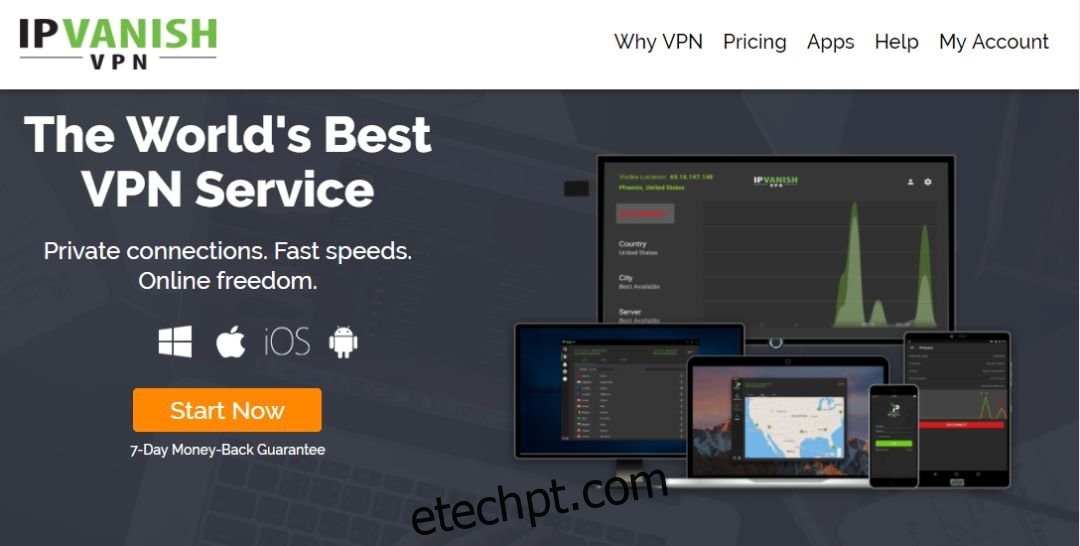
Testamos várias VPNs de acordo com nossos critérios e a que recomendamos é o IPVanish. Com servidores em todo o mundo, sem limite de velocidade ou limitação, largura de banda ilimitada, tráfego irrestrito, uma política rígida de não registro e software cliente disponível para a maioria das plataformas, o IPVanish oferece desempenho e valor impressionantes.
Experimente o IPVanish com nossa oferta EXCLUSIVA! Inscreva-se e obtenha um desconto de 60% nos planos anuais, apenas $ 4,87 por mês. Você pode até usar a garantia de reembolso de sete dias para experimentar antes de comprar.
Copiando ROMs para seu Retropie
Supondo que você encontrou as ROMs dos jogos que possui e as possui em seu computador, agora precisa copiá-las para o Raspberry Pi. Existem algumas maneiras de fazer isso. Você pode usar uma chave USB ou copiar as ROMs diretamente pela rede. Mostraremos os dois e deixaremos você escolher qual prefere.
Usando uma unidade USB
Antes de começar, certifique-se de que sua unidade USB esteja formatada para FAT32 ou NTFS. O Raspberry Pi também poderá ler.
Insira a unidade USB em seu computador e crie um diretório fora da raiz da unidade chamado retropie.
Em seguida, ejete a unidade USB do seu computador e conecte-a ao Raspberry Pi e espere que a luz pare de piscar.
Remova a unidade USB do Raspberry Pi e conecte-a novamente ao seu computador.
Copie todas as ROMs do seu computador para seus respectivos diretórios no diretório retropieroms.
Ejete a unidade USB do computador novamente e conecte-a ao Raspberry Pi.
Aguarde até que a luz na unidade USB pare de piscar.
Tudo o que resta a fazer é reiniciar a Emulation Station escolhendo reiniciar a estação de emulação no menu Iniciar.
Usando a rede
Abra uma nova janela do Explorador de Arquivos.
Na barra de acesso rápido digite retropie. (Não se esqueça das duas barras invertidas.)
A pasta raiz do seu dispositivo Retropie deve abrir.
Clique duas vezes em roms e copie os arquivos ROM do seu computador para seus respectivos diretórios no Retropie usando arrastar e soltar.
Talvez seja necessário reiniciar a Emulation Station escolhendo reiniciar a estação de emulação no menu Iniciar.
Embrulhando-o
Mostramos apenas o básico da instalação e uso do Retropie. Há muito mais do que podemos oferecer em um artigo de blog. Nosso objetivo era começar e orientá-lo a ter uma configuração funcional onde você pode jogar. Se você quiser saber mais sobre o Retropie, sugerimos fortemente que você vá para o Seção de documentos do site oficial do Retropie. Você encontrará todo tipo de informação útil sobre todos os aspectos da instalação, configuração e uso do Retropie.
Mas não deixe que essa seja sua única fonte de informação. Existem vários sites que fornecem informações sobre o Retropie. Uma pesquisa rápida permitirá que você encontre muitos deles.
Você já experimentou o Retropie? Como foi sua experiência? A instalação e a configuração inicial correram bem? Você se deparou com problemas? Compartilhe sua experiência conosco usando os comentários abaixo. Adoramos ouvir nossos leitores.

